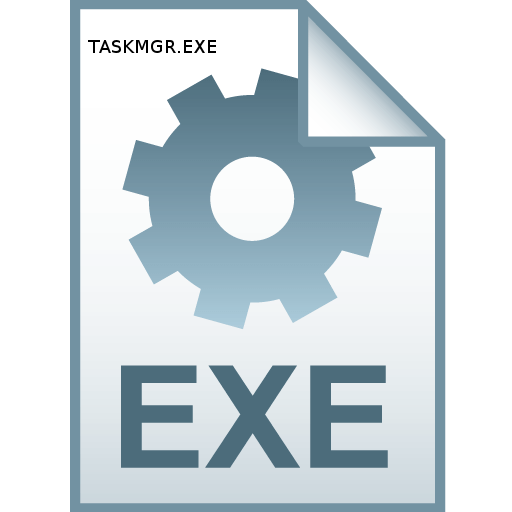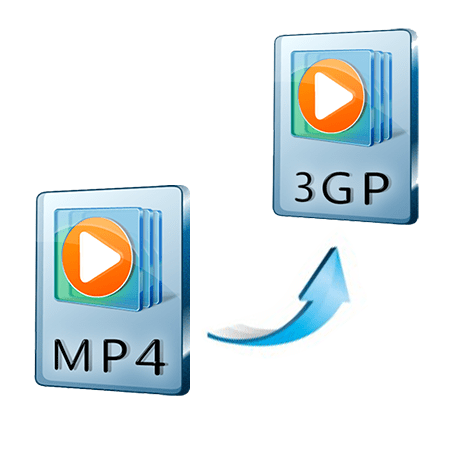Зміст

Формат M4R, який є контейнером MP4, в який упакований аудіо потік AAC, використовується в якості рингтонів В Apple iPhone. Тому досить затребуваним напрямком конвертації є перетворення популярного музичного формату MP3 в M4R.
Методи перетворення
Конвертувати MP3 в M4R можна, використовуючи встановлені на комп'ютер програми-конвертери або спеціалізовані онлайн сервіси. У даній статті ми якраз поговоримо про застосування різних додатків для конвертації в зазначеному вище напрямку.
Спосіб 1: Format Factory
Вирішити поставлене перед нами завдання може універсальний конвертер форматів &8212; Format Factory .
- Активуйте Формат Фактори. В основному вікні в переліку груп форматів виберіть»аудіо" .
- У списку аудіоформатів шукайте найменування «M4R» . Клацайте по ньому.
- Відкривається вікно налаштування перетворення в M4R. тисніть " Додати файл» .
- Відкривається оболонка вибору об'єкта. Перемістіться туди, де розміщений MP3, який потрібно конвертувати. Провівши його виділення, тисніть»відкрити" .
- Найменування зазначеного аудіофайлу відобразиться у віконці конвертації В M4R. щоб вказати, куди саме слід відправити перетворений файл з розширенням M4R, навпроти поля " кінцева папка» клацайте по пункту " змінити» .
- З'являється оболонка " Огляд папок» . Перейдіть туди, де знаходиться папка, куди ви хочете надіслати конвертований аудіофайл. Відзначте цей каталог і тисніть «OK» .
- Адреса вибраного каталогу відобразиться в області " кінцева папка» . Найчастіше зазначених параметрів цілком достатньо, але якщо ви бажаєте зробити більш детальну настройку, клацайте »налаштувати" .
- Відкривається вікно " налаштування звуку» . Клацайте в блоці «профіль» по полю з випадаючому списком, в якому за замовчуванням встановлено значення «вища якість» .
- Відкривається для вибору три варіанти:
- Вища якість;
- Середнє;
- Низький.
Чим вища якість вибрано, що виражається в більш високому бітрейті і частоті дискретизації, тим підсумковий аудіофайл займе більше місця, а процес конвертації займе більшу тривалість часу.
- Після вибору якості, тисніть «OK» .
- Повернувшись в віконце конвертації і вказавши параметри, натискайте «OK» .
- Відбувається повернення в основне вікно Формат Фактори. У списку відобразиться завдання з конвертації MP3 в M4R, яку ми вище додали. Для активації перетворення виділіть її і тисніть " Старт» .
- Почнеться процедура трансформації, прогрес якої відобразиться у вигляді процентних значень і візуально дублюється динамічним індикатором.
- Після завершення перетворення в рядку завдання в стовпці " стан» з'явиться напис »виконано" .
- Перетворений аудіофайл ви зможете знайти в тій папці, яку вказали раніше для відправки об'єкта M4R. щоб перейти в цю директорію клацніть по зеленій стрілочці в рядку завершеного завдання.
- Відкриється " Провідник Windows» саме в тій директорії, де розташовується перетворений об'єкт.
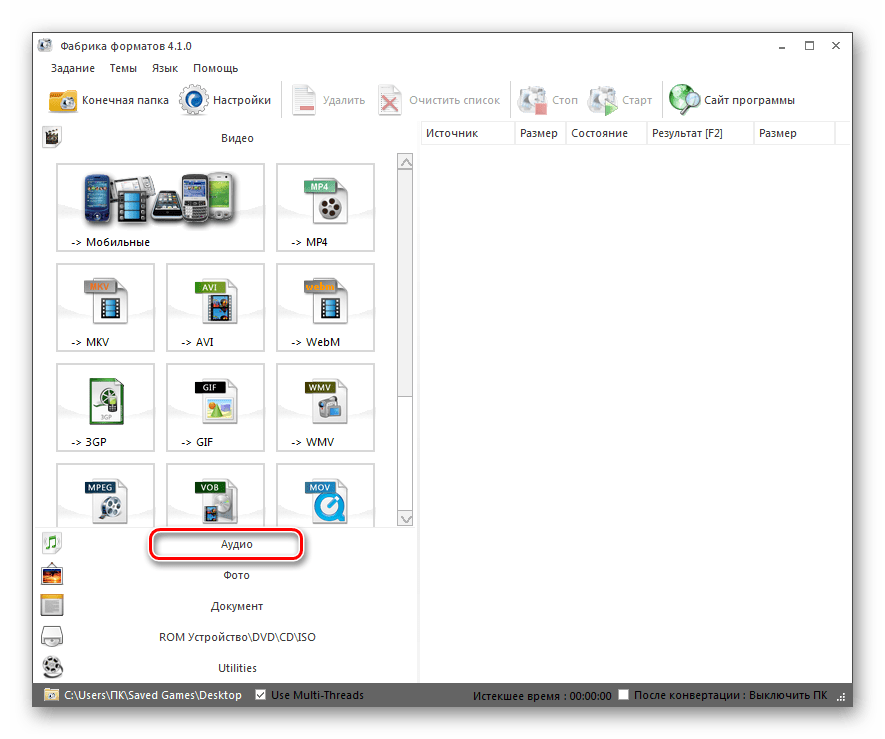
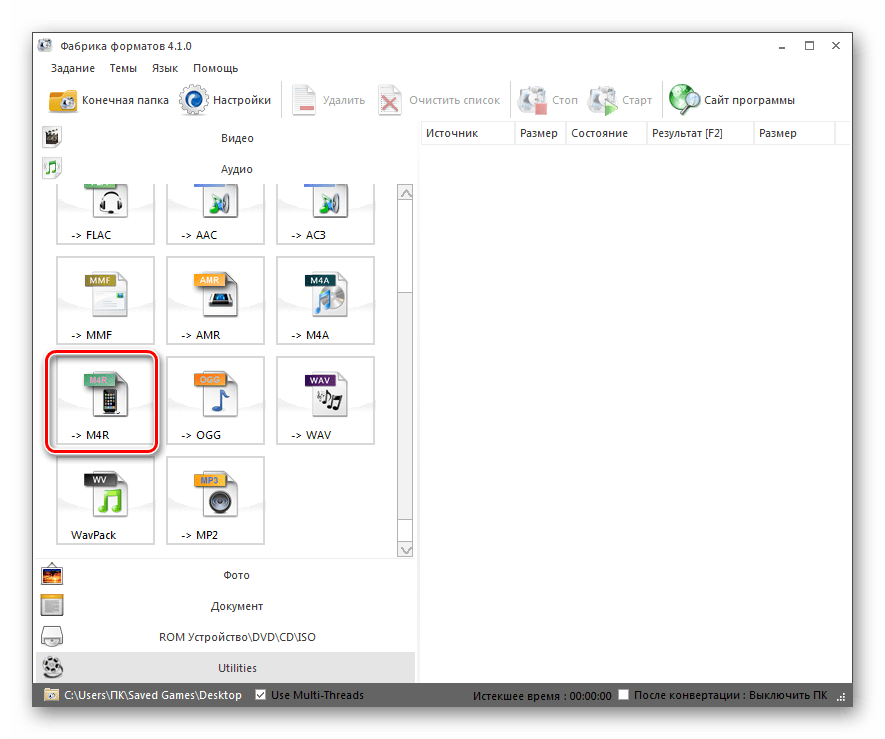
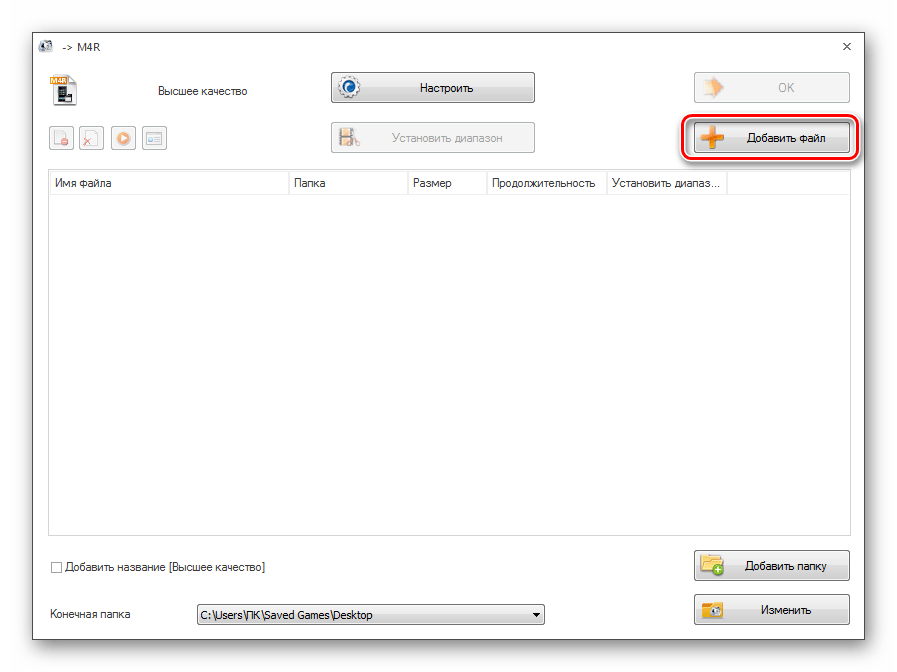
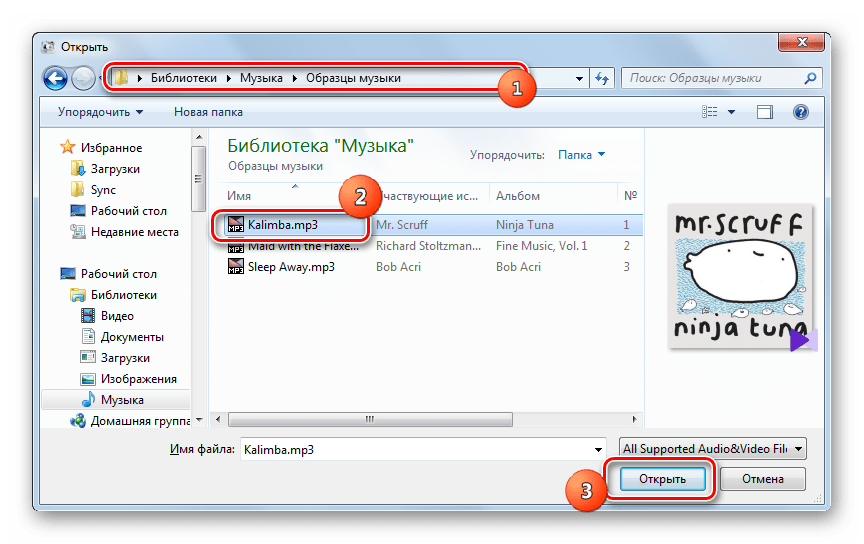
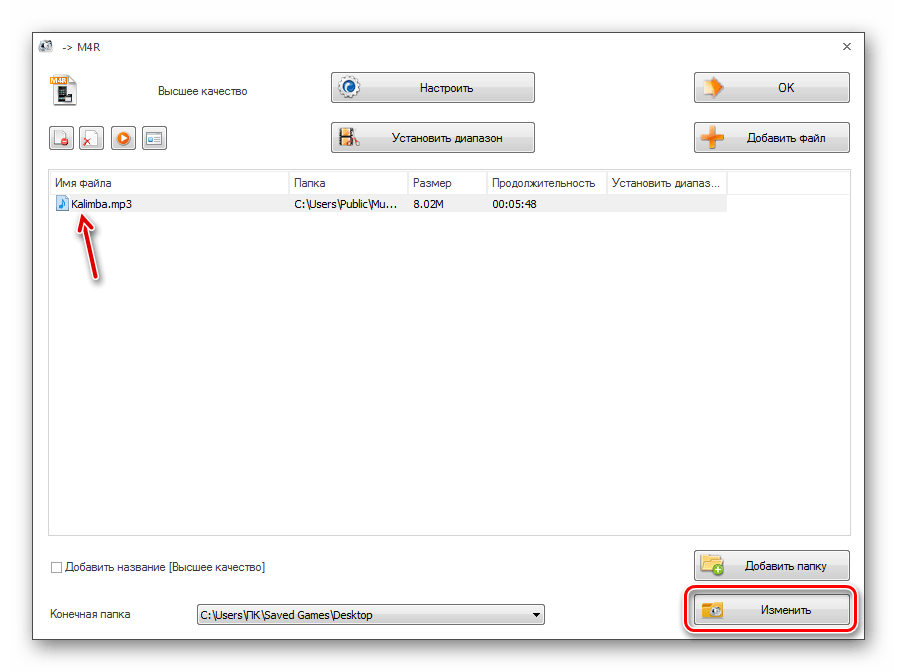
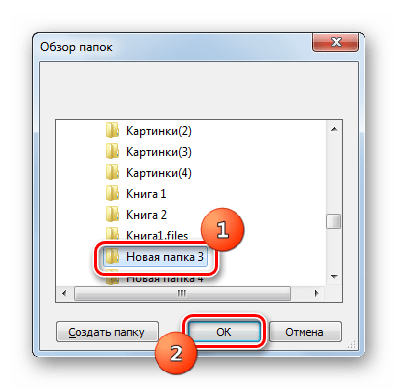
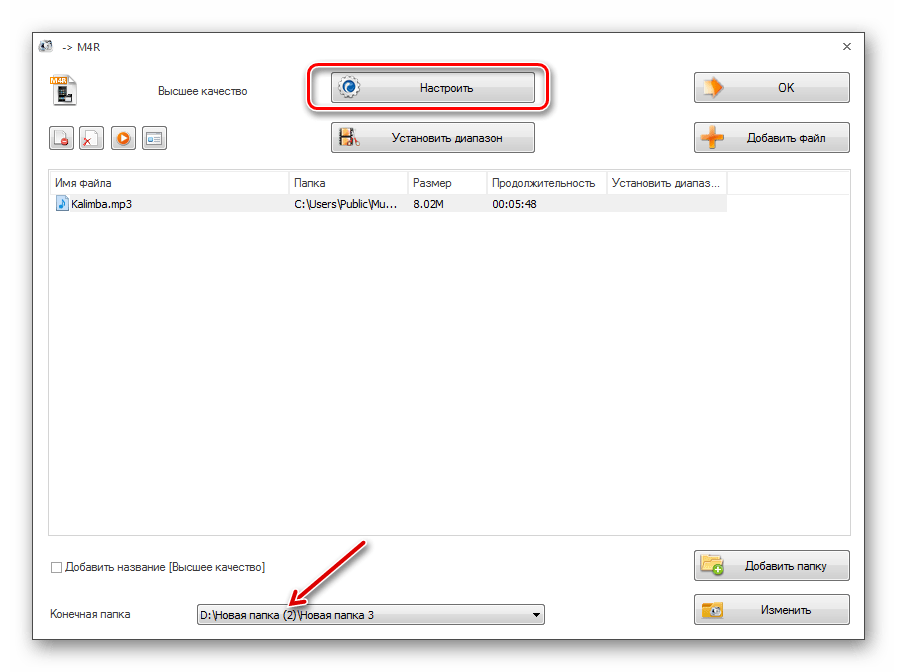
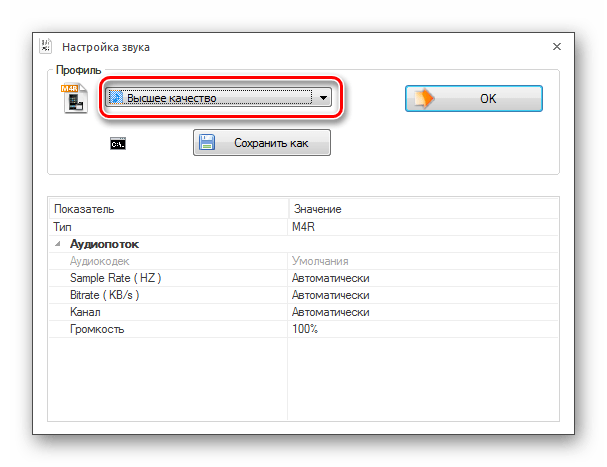
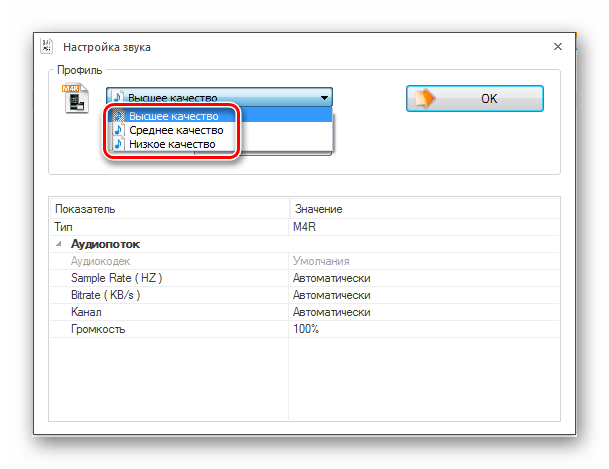
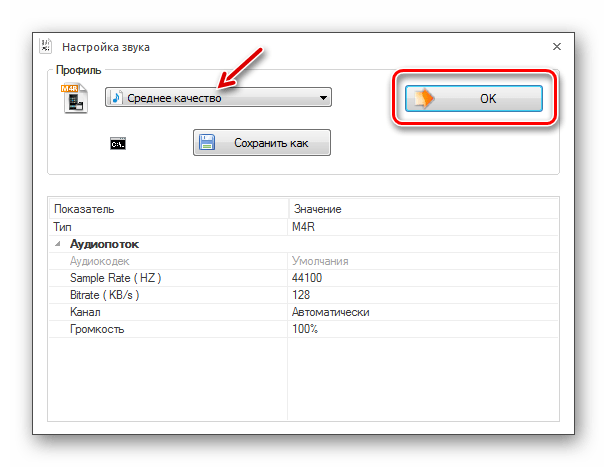
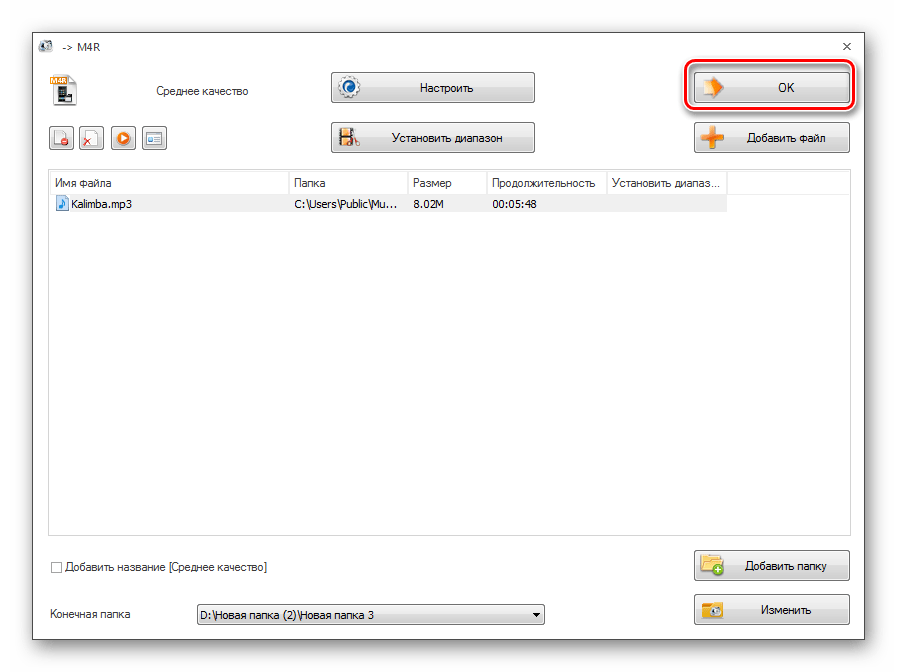

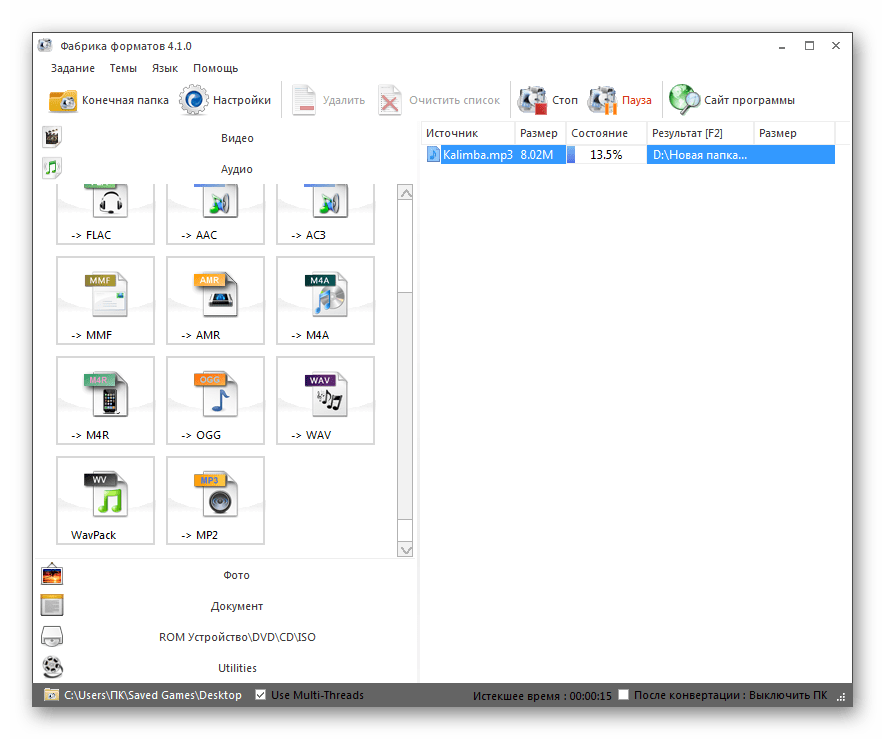
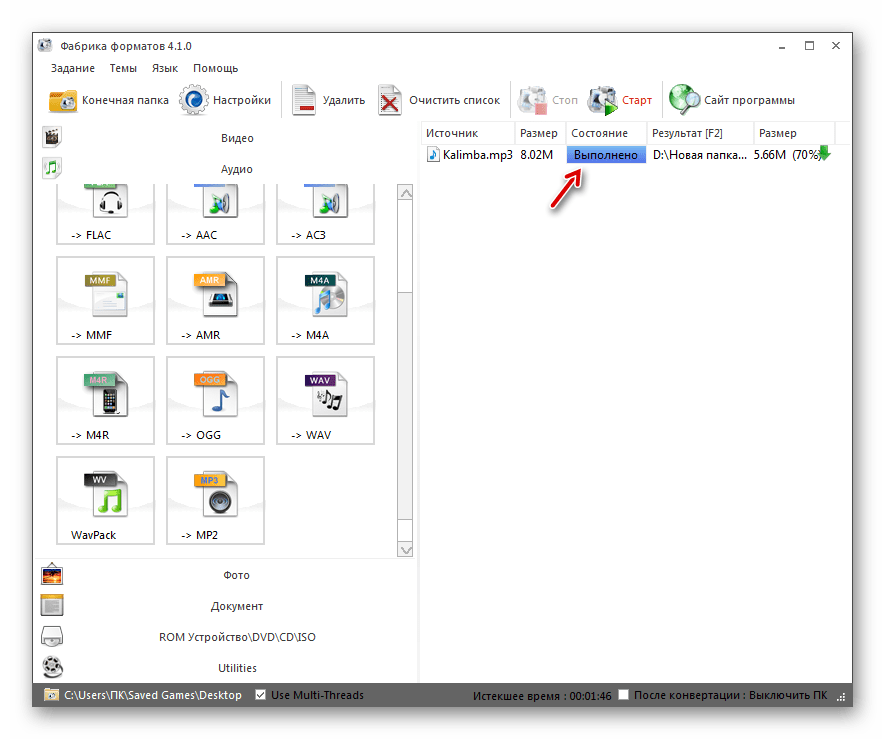
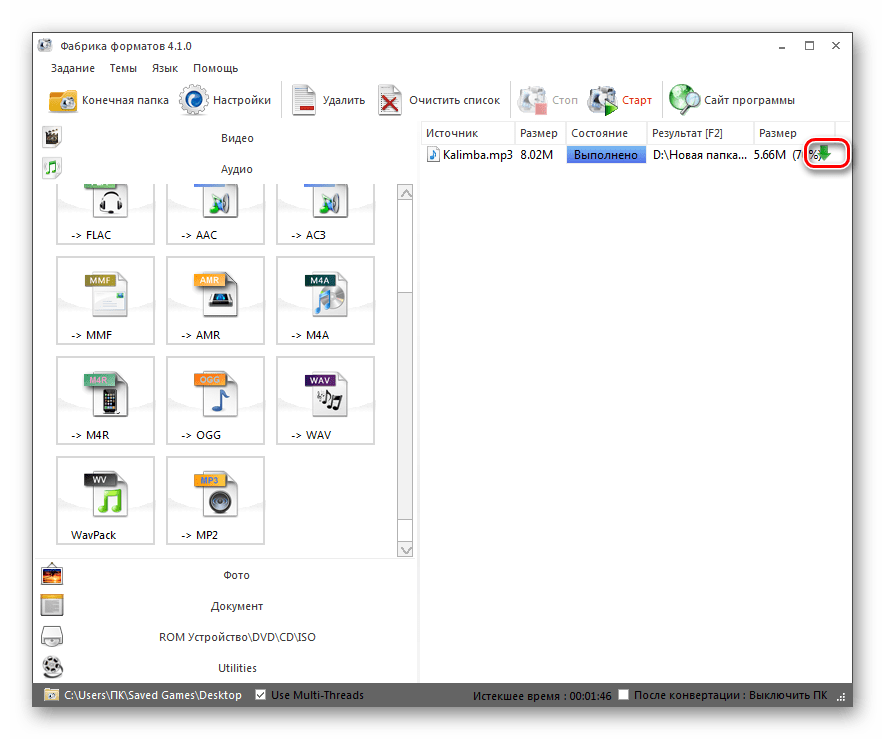
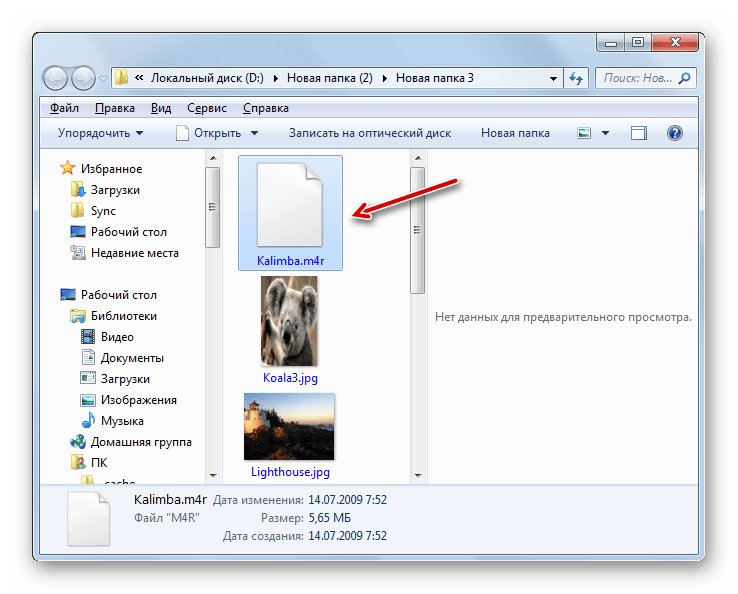
Спосіб 2: iTunes
У компанії Apple є додаток iTunes , серед функцій якого якраз є можливість перетворення MP3 в формат рингтонів M4R.
- Запустіть iTunes. Перш ніж перейти до конвертації, потрібно додати аудіофайл в " медіатеку» , якщо він не був доданий туди раніше. Для цього в меню клацайте " Файл» і виберіть " Додати файл до медіатеки...» або застосувати Ctrl+O .
- З'являється вікно додавання файлу. Перемістіться в директорію розміщення файлу і відзначте потрібний об'єкт MP3. Жати»відкрити" .
- Потім слід перейти в саму «медіатеку» . Для цього в поле вибору контенту, яке розміщено у верхньому лівому кутку інтерфейсу програми, Виберіть значення »Музика" . У блоці «Медіатека» у лівій частині оболонки програми клацніть на «пісні» .
- Відкривається «Медіатека» з переліком доданих до неї пісень. Знайдіть в переліку той трек, який слід перетворити. Подальші дії з редагуванням параметрів тривалості відтворення файлу є сенс проводити тільки в тому випадку, якщо отриманий об'єкт в форматі M4R ви плануєте використовувати в якості саме рингтона для пристрою iPhone. Якщо ви плануєте його використовувати в інших цілях, то маніпуляції у вікні «відомості» , про які піде мова далі, виробляти не потрібно. Отже, клацніть по назві треку правою кнопкою мишки ( ПКМ ). Зі списку виберіть «відомості» .
- Запускається віконце «відомості» . Перемістіться в ньому у вкладку «Параметри» . Встановіть галочки навпроти пунктів »початок" і «кінець» . Справа в тому, що в пристроях iTunes тривалість рінгтона не повинна перевищувати 39 секунд. Тому, якщо обраний аудіофайл програється більше зазначеного часу, то в полях »початок" і «кінець» потрібно вказати час початку і закінчення програвання мелодії, відраховуючи від початку запуску файлу. Час старту можна вказати будь-який, але відрізок між початком і кінцем не повинен перевищувати 39 секунд. Після виконання цієї настройки тисніть «OK» .
- Після цього знову відбувається повернення до списку треків. Знову виділіть потрібний трек, а потім клацайте»Файл" . У списку вибирайте «конвертувати» . У додатковому переліку клацайте по «Створити версію у форматі AAC» .
- Виконується процедура конвертації.
- Після завершення перетворення натисніть ПКМ за назвою перетвореного файлу. У списку відзначте " показати в Провіднику Windows» .
- Відкривається»провідник"
, де розміщений об'єкт. Але якщо у вас в операційній системі включений показ розширень, то ви побачите, що файл має розширення не M4R, а M4A. Еслі показ розширень у вас не включений, то його слід активувати, щоб упевниться в вищевказаному факті і змінити необхідний параметр. Справа в тому, що розширення M4A і M4R по суті є одним і тим же форматом, але тільки цільове призначення у них різний. У першому випадку-це стандартне музичне розширення iPhone, а в другому – спеціально призначене для рингтонів. Тобто, нам досить просто вручну перейменувати файл, змінивши його розширення.
Клацніть ПКМ по аудіофайлу з розширенням M4A. у переліку вибирайте " перейменувати» .
- Після цього назва файлу стане активною. Виділіть в ньому назву розширення «M4A» і впишіть замість нього «M4R» . Потім клацайте Enter .
- Відкривається діалогове вікно, в якому буде попередження про те, що при зміні розширення файл може виявитися недоступним. Підтвердьте свої дії, натиснувши «так» .
- Перетворення аудіофайлу В M4R повністю завершено.
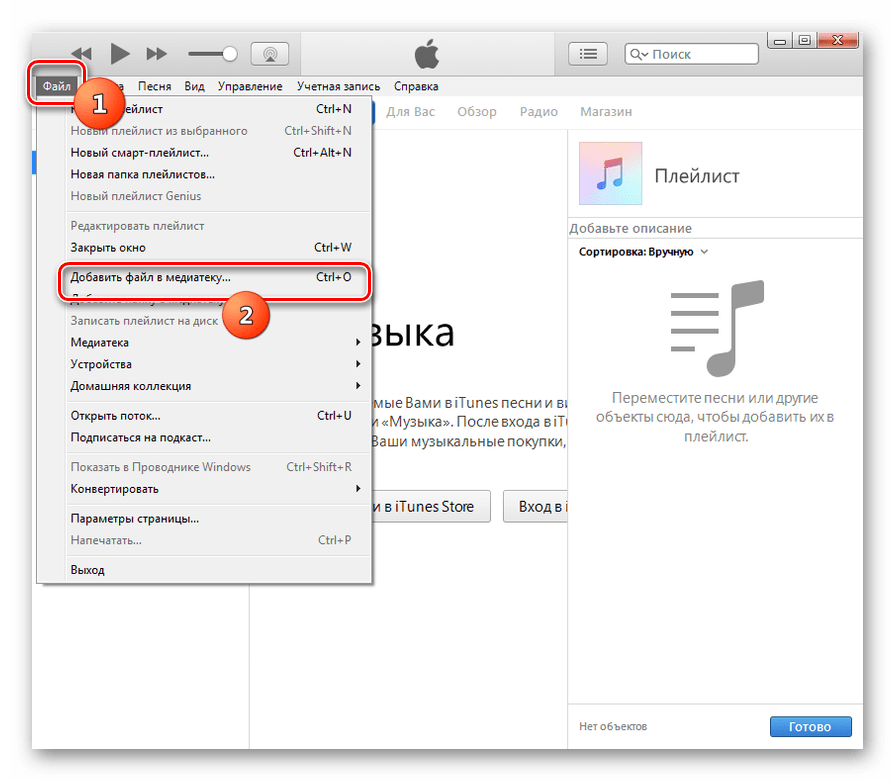
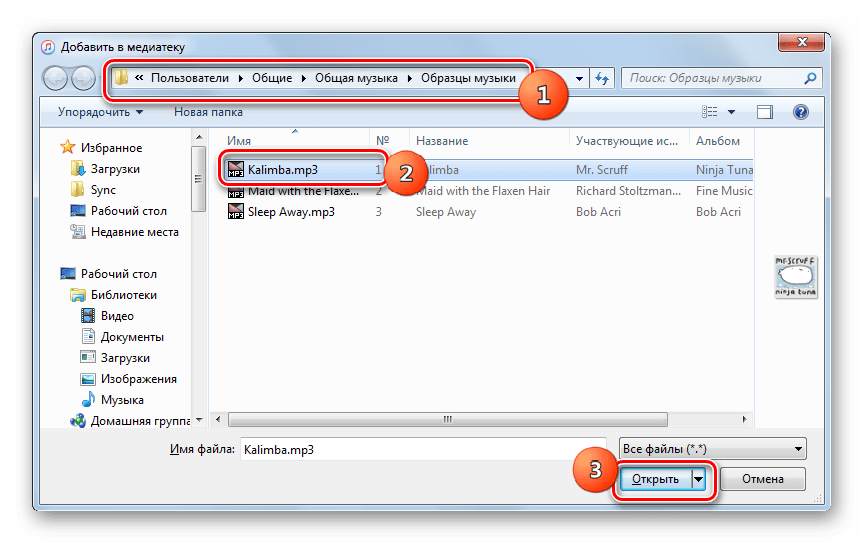
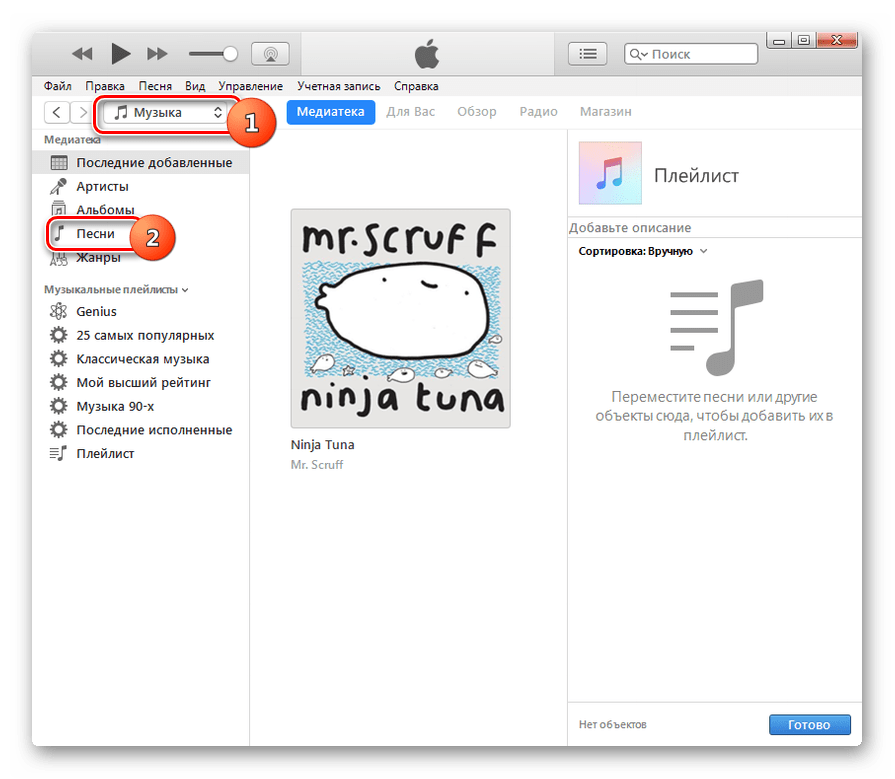
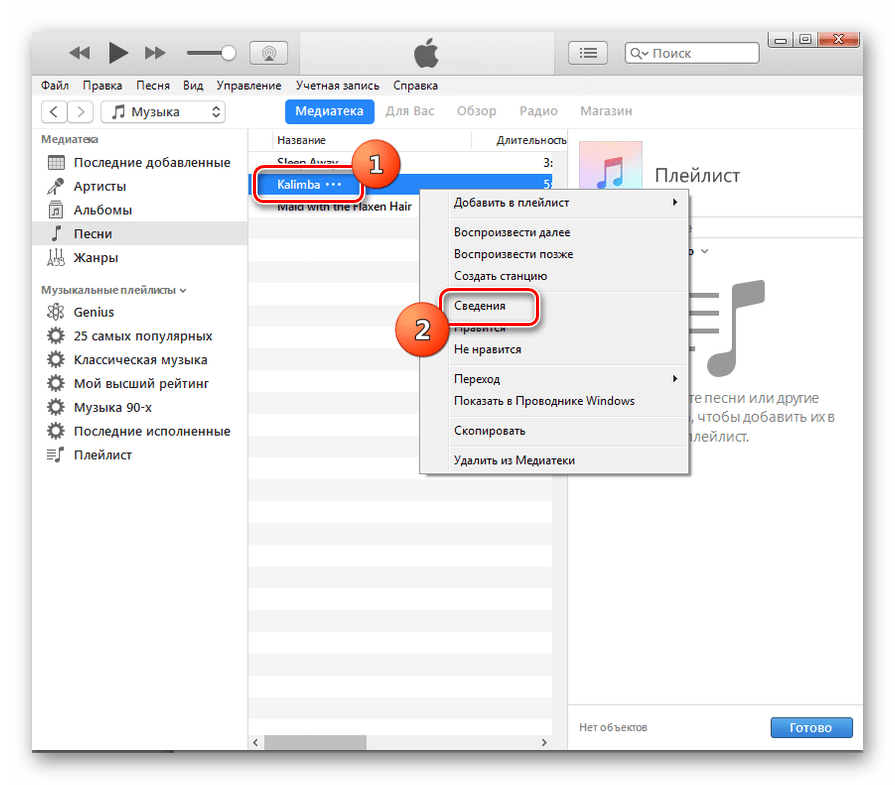
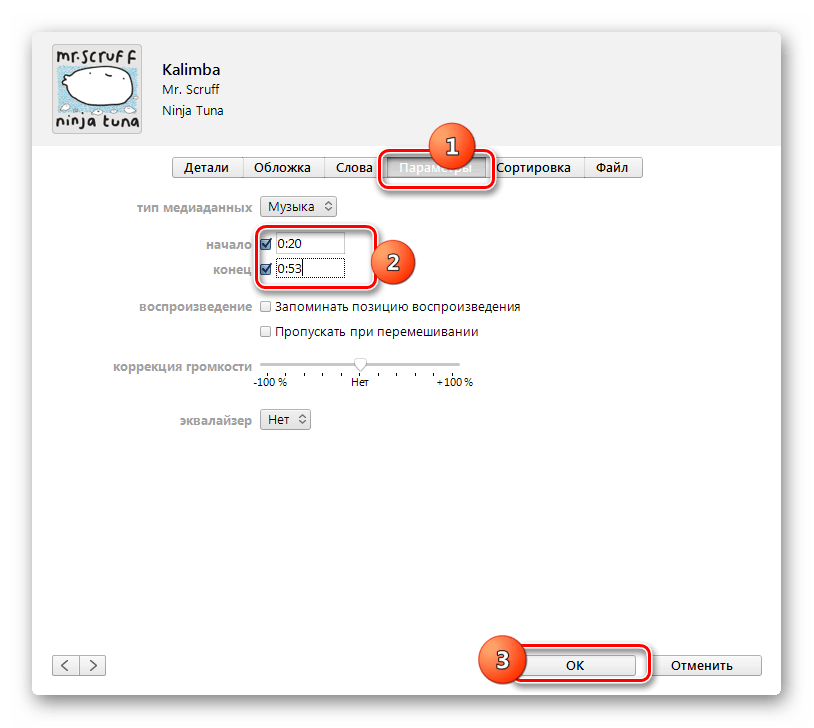
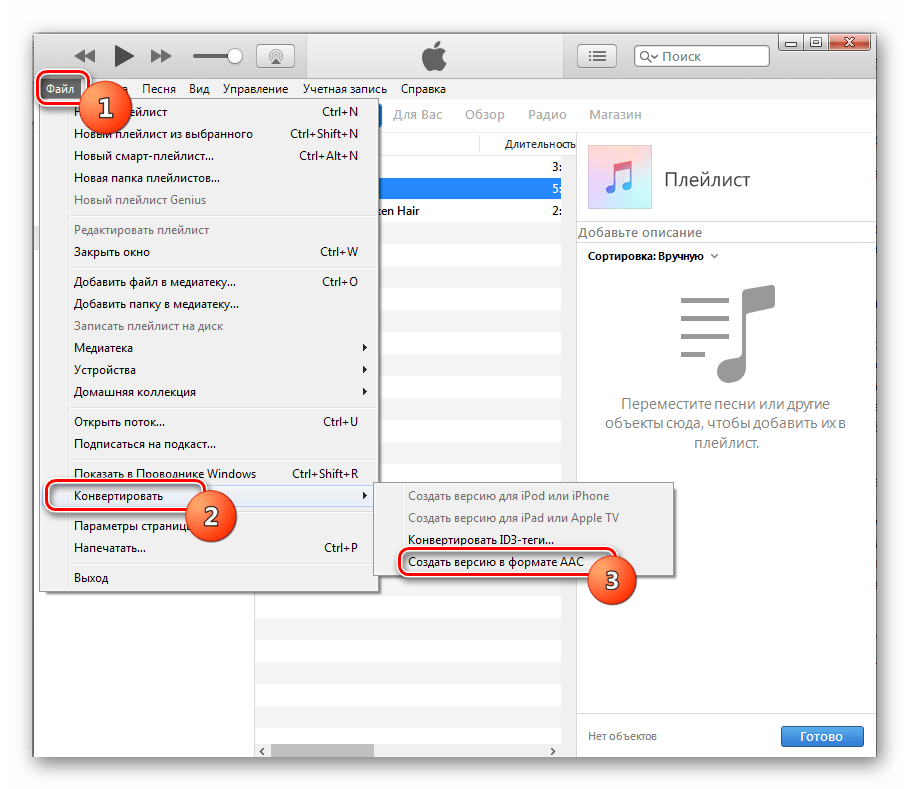
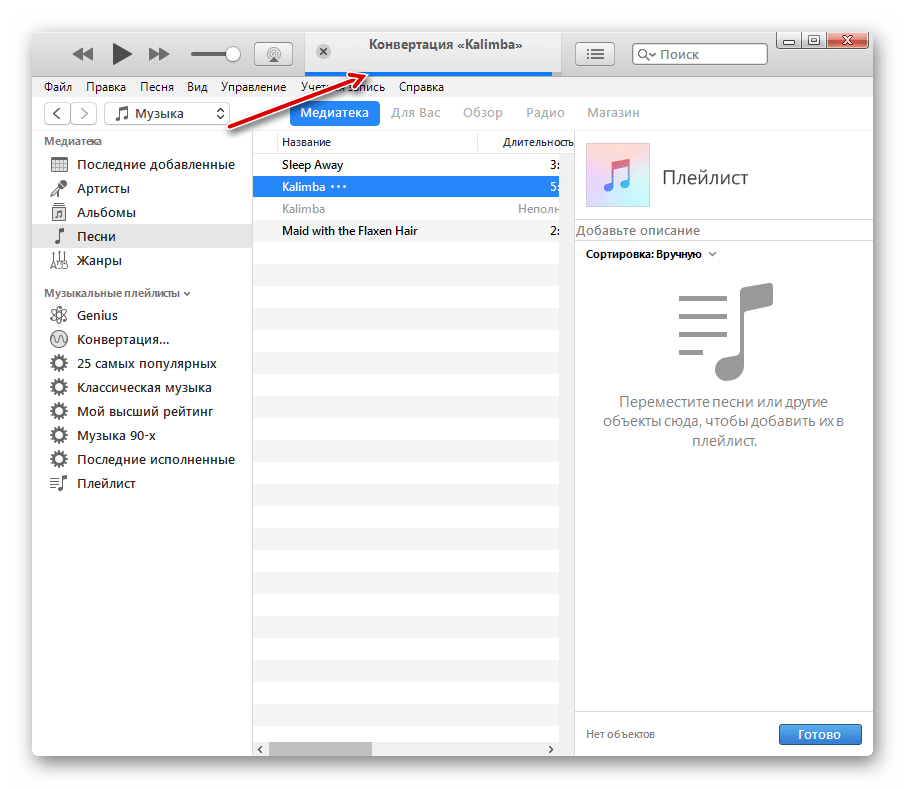
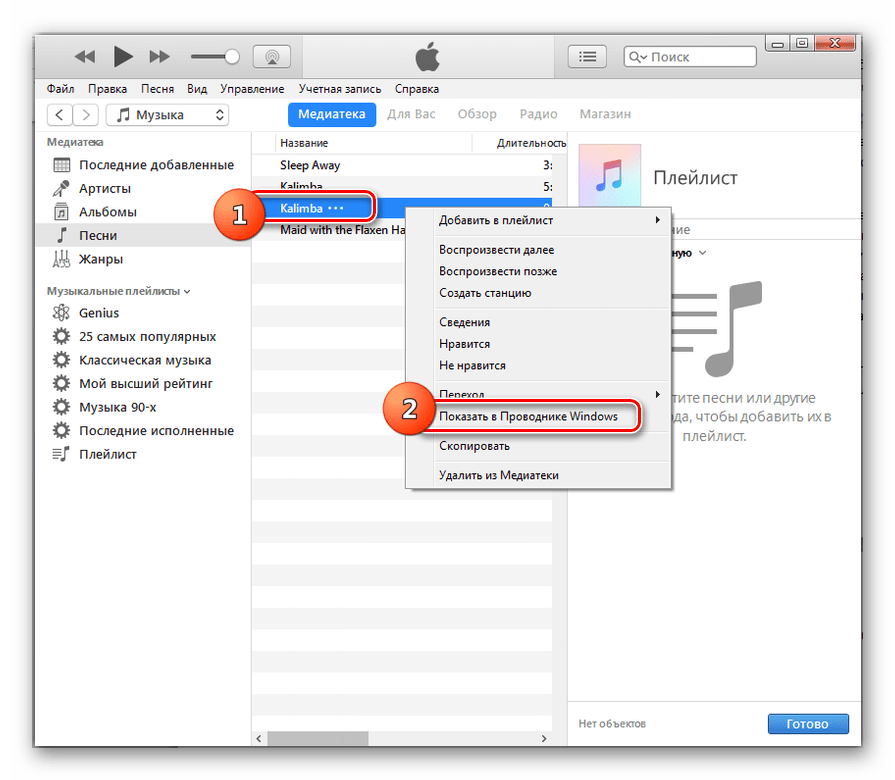
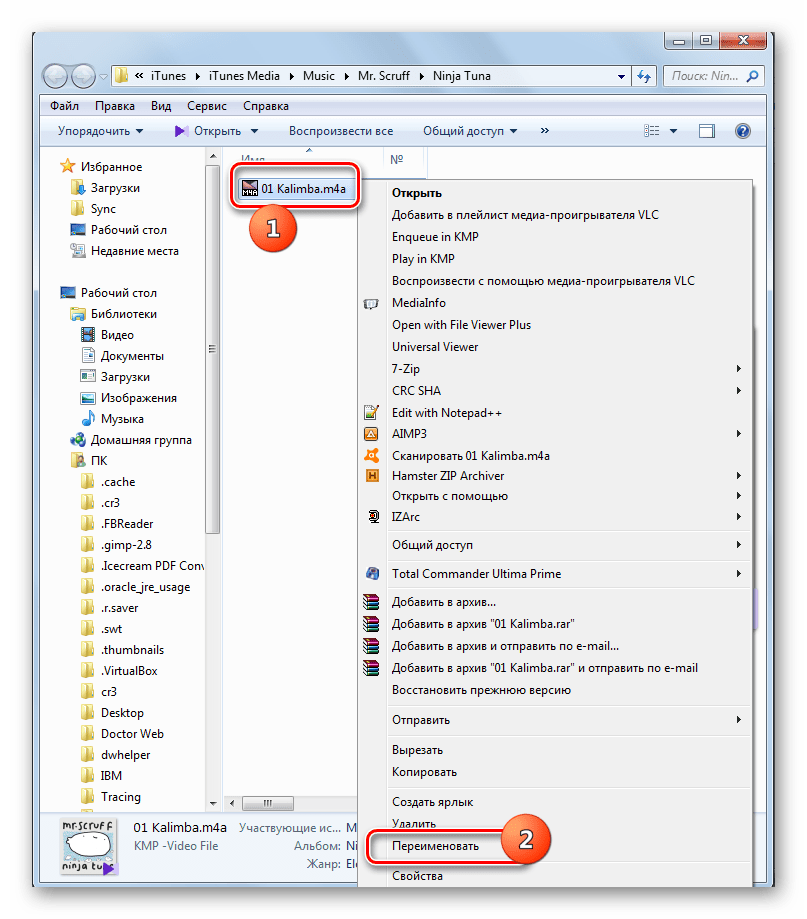
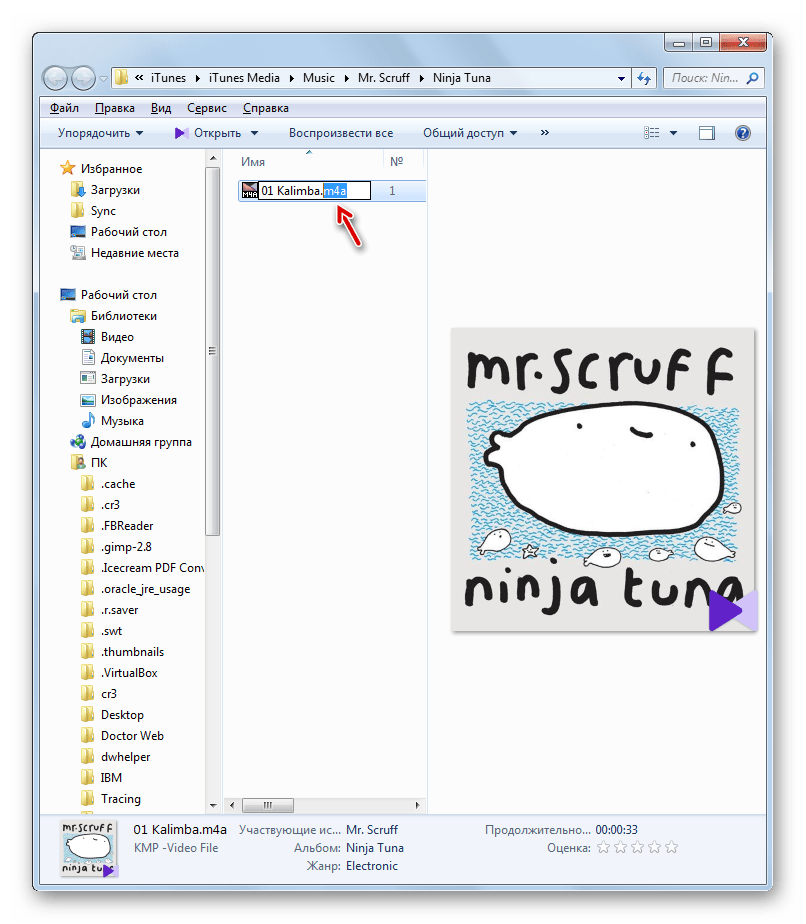
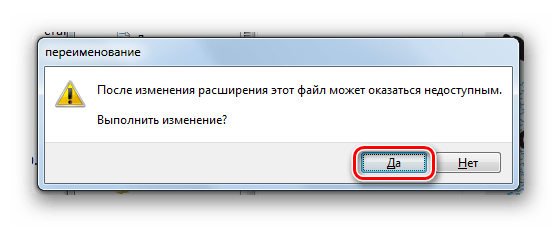
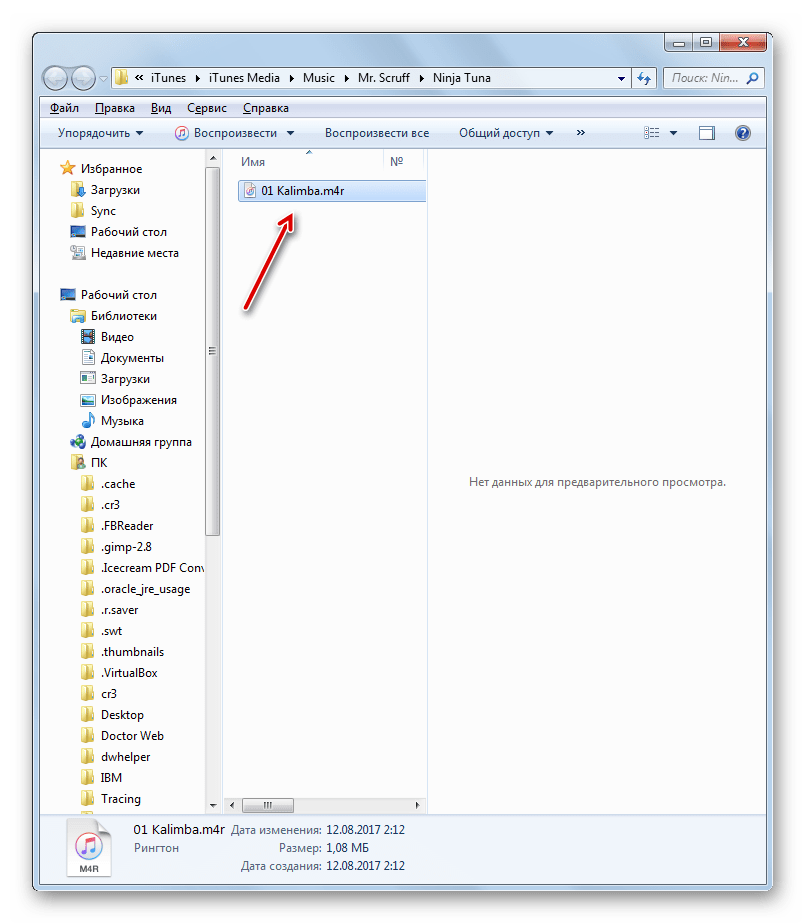
Спосіб 3: Any Video Converter
Наступним конвертером, який допоможе вирішити описуване питання, є Any Video Converter . Як і в попередньому випадку з його допомогою можна буде перетворити файл з MP3 в M4A, а потім вручну змінити розширення на M4R.
- Запустіть Ані Відео Конвертер. У вікні клацайте по кнопці " Додати відео» . Нехай вас не бентежить дане найменування, так як таким способом можна додавати і аудіофайли.
- Відкривається оболонка додавання. Перемістіться в ній туди, де розміщений аудіофайл MP3, виділіть його і тисніть»відкрити" .
- Ім'я аудіофайлу буде показано в основному віконці ані Відео Конвертер. Тепер слід задати той формат, в який буде проводитися конвертація. Клацайте по області " вибрати вихідний профіль» .
- Запускається список форматів. У лівій його частині клацніть по значку «аудіофайли» у формі музичної ноти. Відкривається список аудіоформатів. Клікайте по «MPEG-4 Audio (*.m4a)» .
- Після цього перейдіть до блоку налаштувань " базові установки» . Щоб задати каталог, куди буде переправлений перетворений об'єкт, клацніть по значку в формі папки праворуч від області " вихідний каталог» . Звичайно, якщо ви не бажаєте, щоб файл був збережений в директорії за замовчуванням, яка відображається в полі " вихідний каталог» .
- Відкривається вже знайомий нам по роботі з однією з попередніх програм інструмент " Огляд папок» . Виділіть в ньому той каталог, куди бажаєте відправити об'єкт після конвертації.
- Далі все в тому ж блоці " базові установки»
ви можете задати якість вихідного аудіофайлу. Для цього клацніть по полю
»якість"
і виберіть один з поданих варіантів:
- Низький;
- Нормальний;
- Високий.
Тут також діє принцип: чим вище якість, тим більшого розміру вийде файл і процес конвертації займе більший відрізок часу.
- Якщо ви бажаєте задати більш точні настройки, то клацайте по найменуванню блоку «параметри аудіо»
.
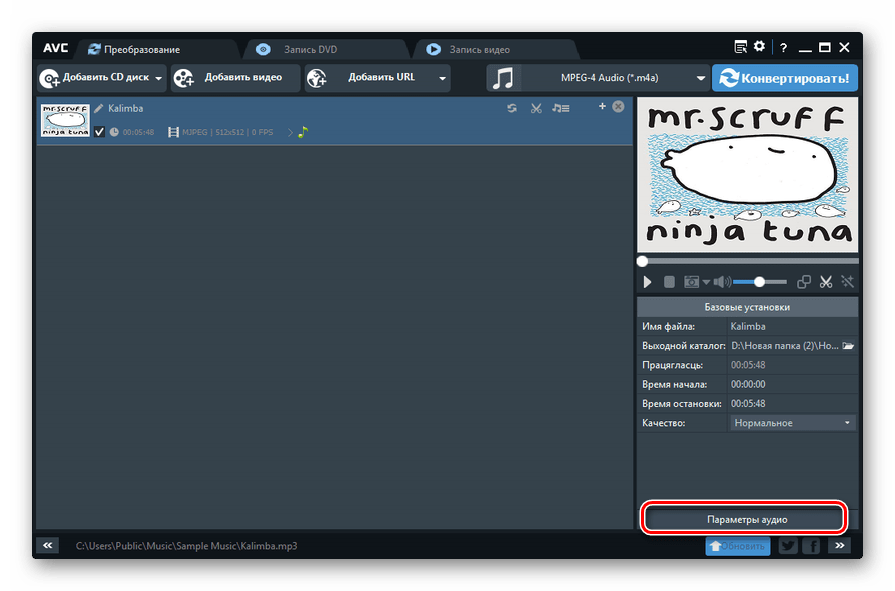
Тут ви зможете вибрати конкретний аудіокодек ( aac_low , aac_main , aac_ltp ), вказати величину бітрейта (від 32 до 320), частоту дискретизації (від 8000 до 48000), кількість аудіоканалів. Тут також при бажанні можна відключити звук. Хоча ця функції практично не застосовується.
- Після вказівки налаштувань тисніть " конвертувати!» .
- Виконується процедура конвертації аудіофайлу MP3 в M4A. її прогрес буде відображатися у відсотках.
- Після завершення перетворення автоматично без втручання користувача запуститься»провідник" в тій папці, в якій розташований перетворений файл M4A. тепер слід змінити в ньому розширення. Клацніть на цей файл ПКМ . З розкрився переліку вибирайте " перейменувати» .
- Змініть розширення з «M4A» на «M4R» і тисніть Enter з подальшим підтвердженням дії в діалоговому вікні. На виході ми отримаємо готовий аудіофайл M4R.
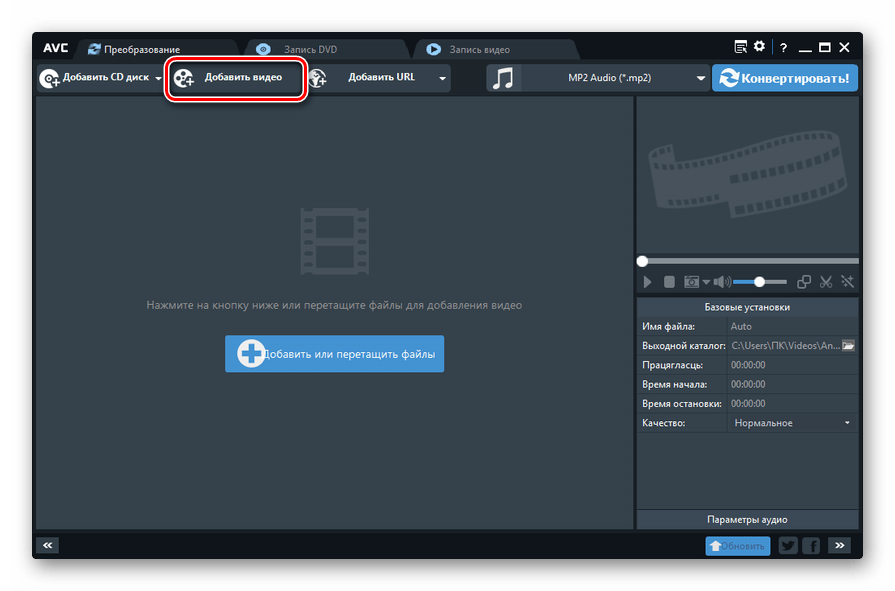
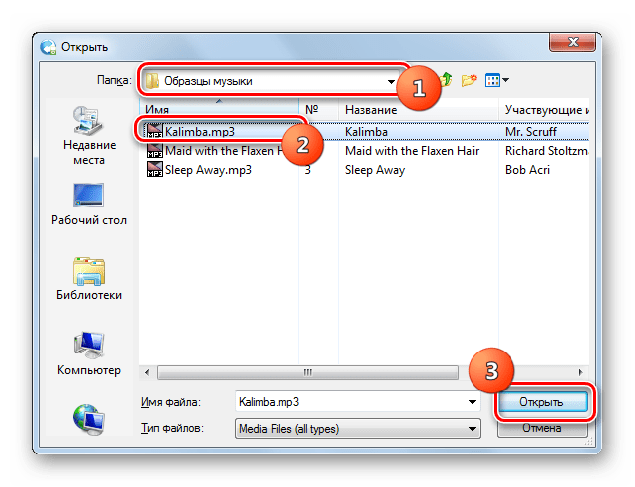
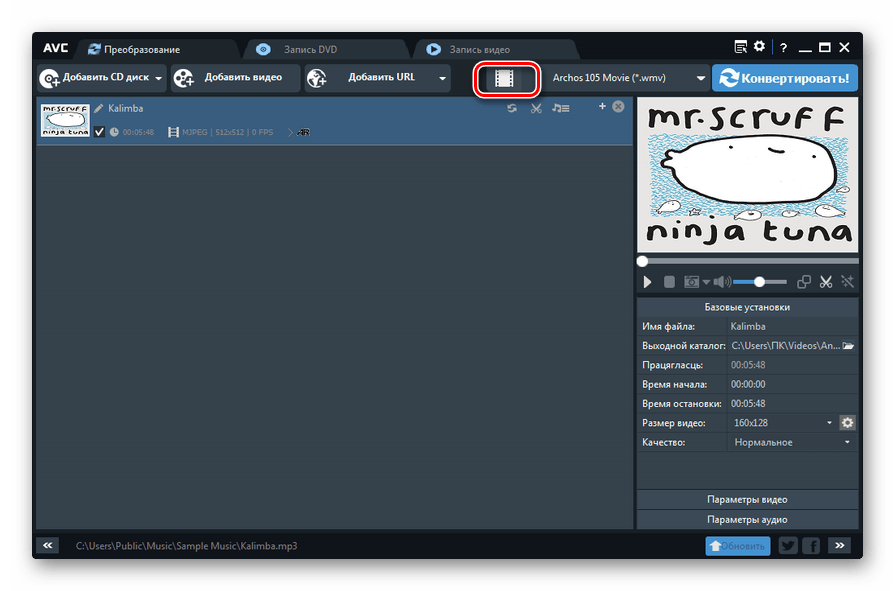
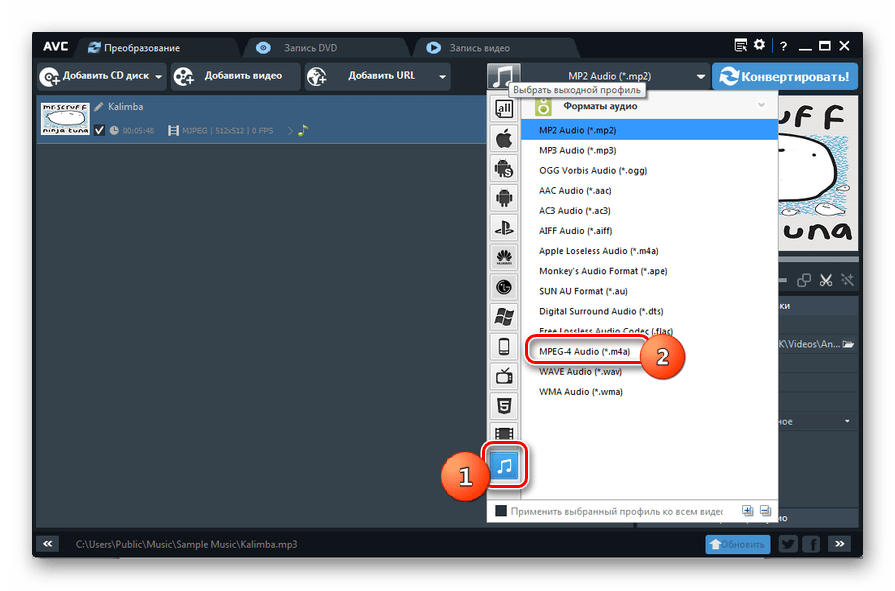
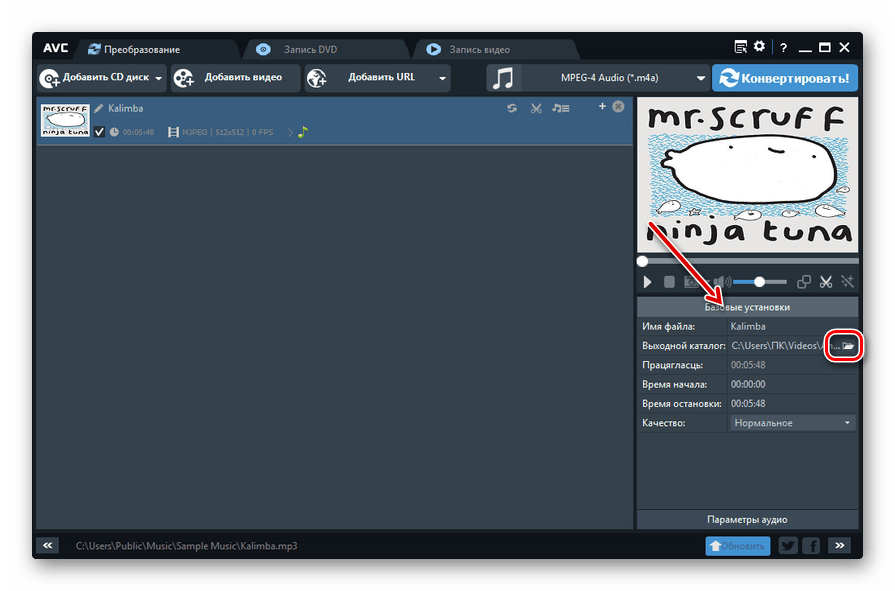
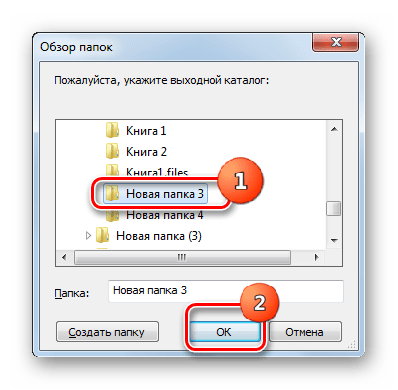
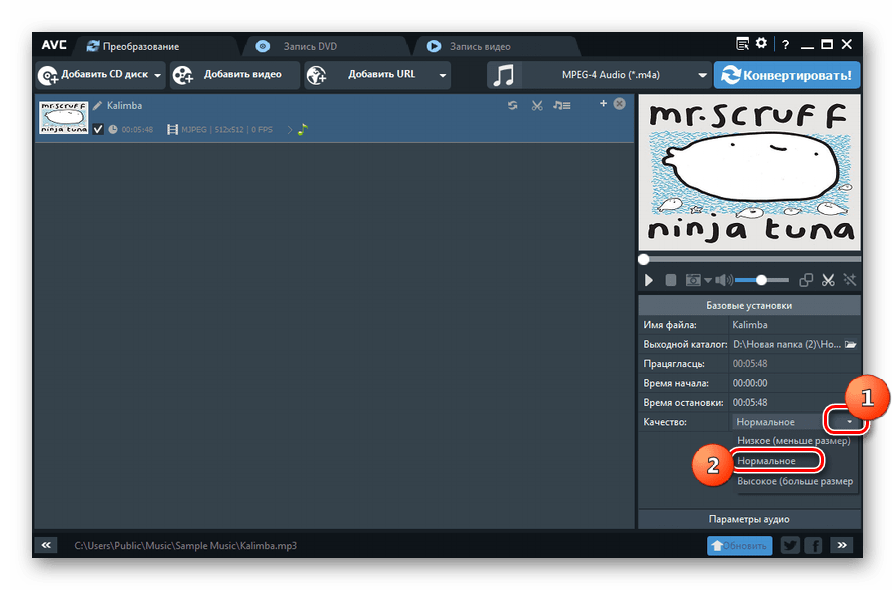
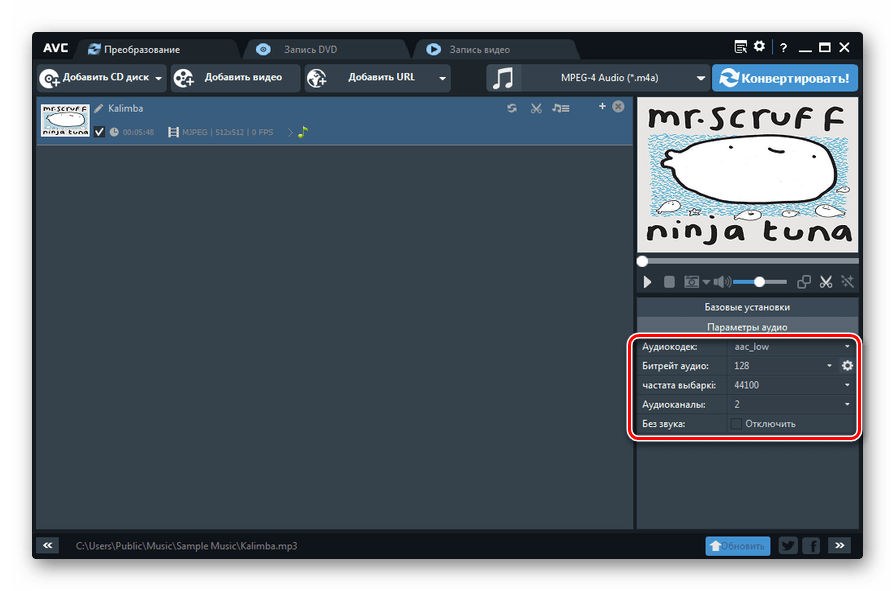
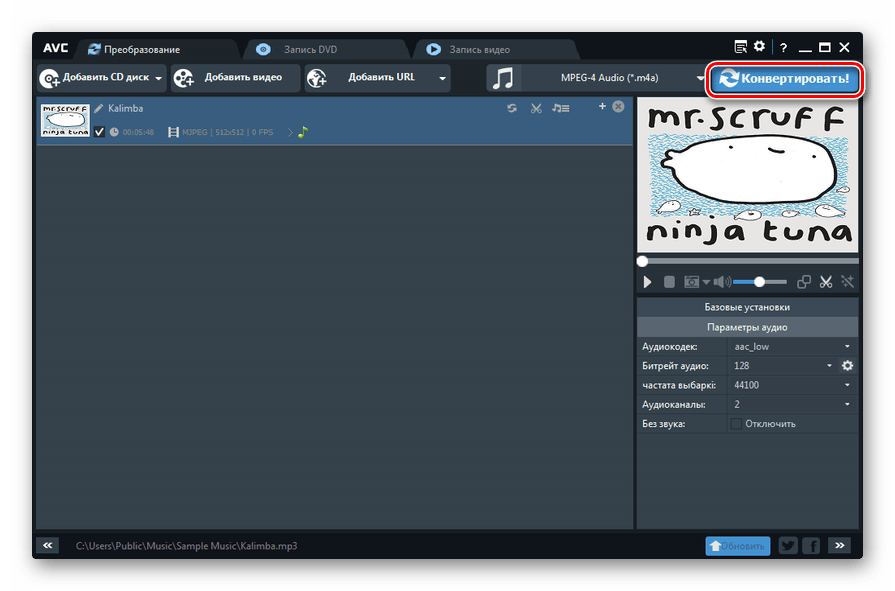
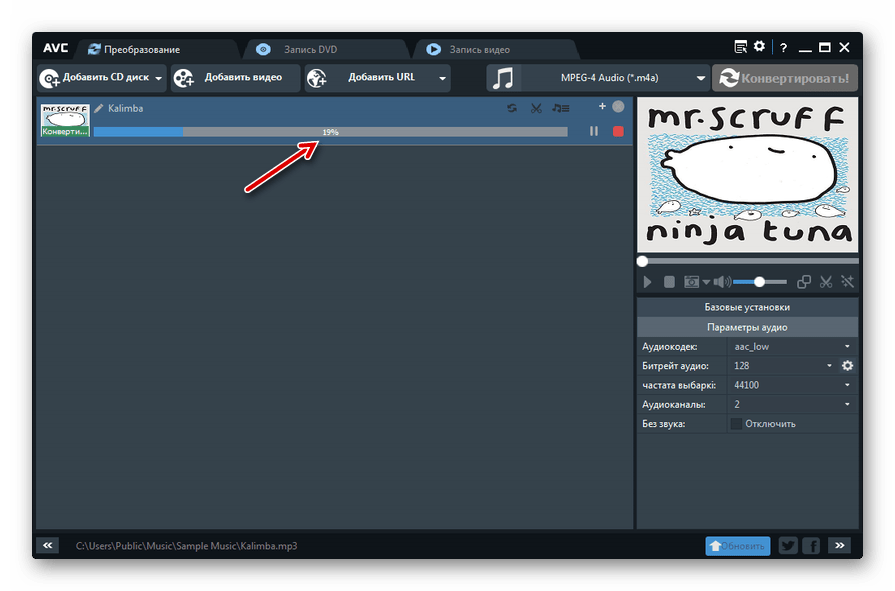
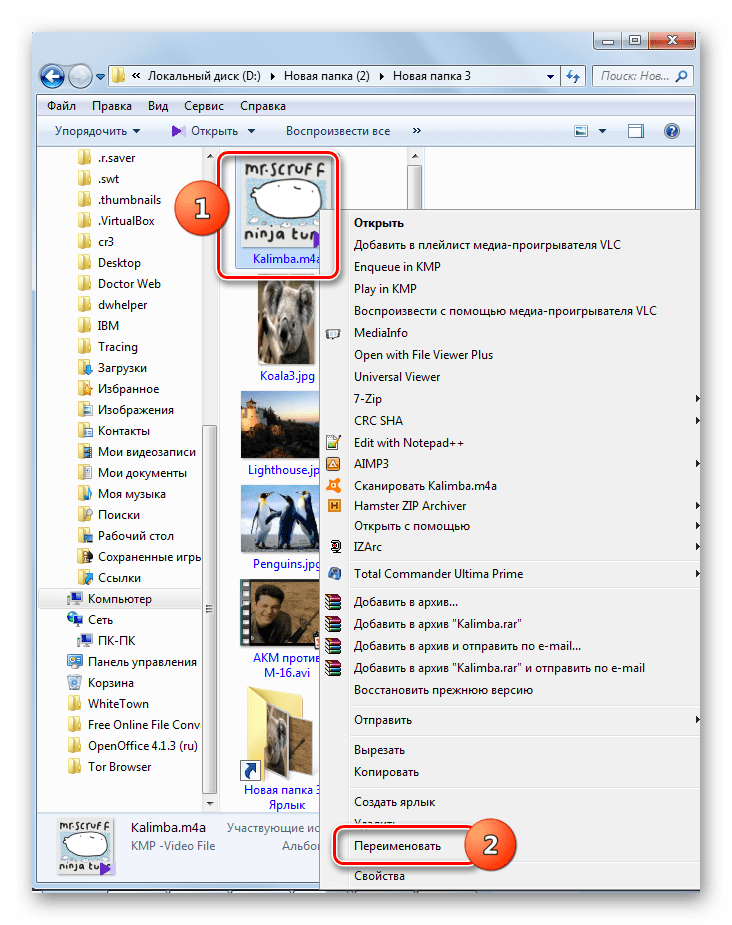
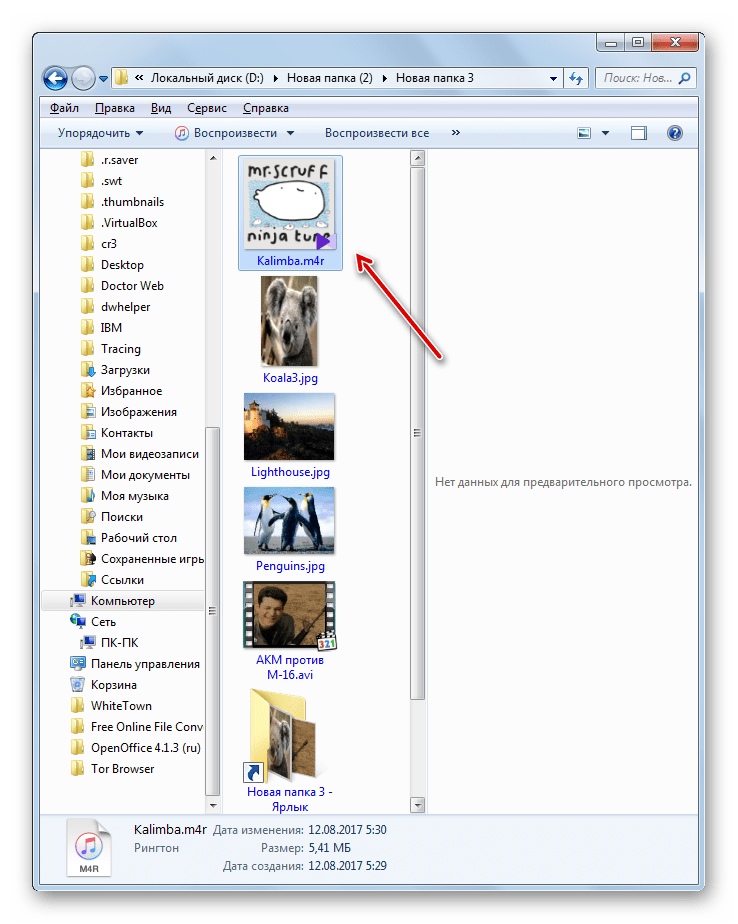
Як бачимо, існує ряд програм-конвертерів, за допомогою яких можна перетворити MP3 в аудіофайл рингтона для iPhone M4R. Правда, найчастіше додаток виконує конвертування в M4A, а в подальшому потрібно ручна зміна розширення на M4R шляхом звичайного перейменування в " провіднику» . Виняток становить конвертер Format Factory, в якому можна виконати повну процедуру конвертації.